Cách chia sẻ màn hình trên Zoom cho máy tính và điện thoại
Zoom là một nền tảng họp trực tuyến vô cùng phổ biến, và việc chia sẻ màn hình trên Zoom giúp bạn dễ dàng trình bày nội dung, tài liệu hoặc hướng dẫn trực tiếp cho người tham dự. Dù bạn đang dùng máy tính hay điện thoại, chỉ cần vài thao tác đơn giản là có thể bắt đầu chia sẻ ngay.
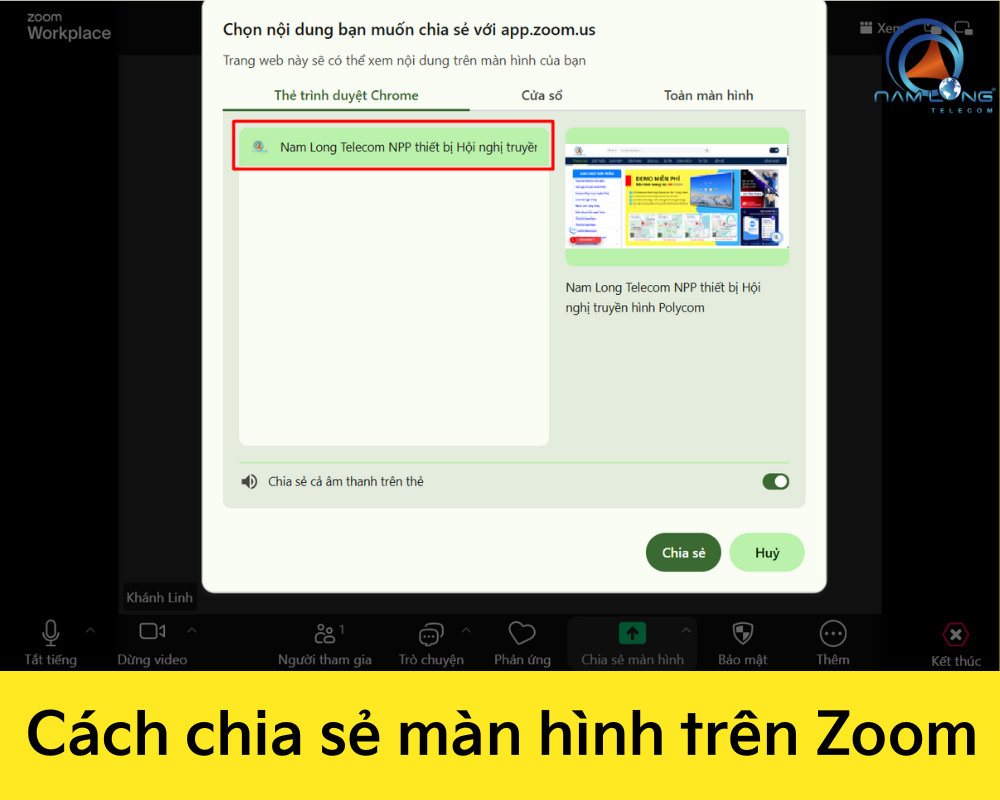
Mục lục
Tính năng chia sẻ màn hình trên Zoom
Tính năng Screen Sharing trên Zoom cho phép người dùng hiển thị mọi nội dung trên thiết bị của mình đến toàn bộ người tham dự cuộc họp. Bạn có thể chia sẻ:
- Bài thuyết trình PowerPoint, tài liệu Word, bảng tính Excel.
- Trình duyệt web, ứng dụng hoặc một cửa sổ cụ thể.
- Âm thanh, video, hoặc màn hình chính của thiết bị.
Điểm đặc biệt là Zoom hỗ trợ chia sẻ trên mọi nền tảng từ Windows, macOS, Android, đến iOS. Giúp bạn linh hoạt trong mọi hoàn cảnh làm việc hoặc học tập từ xa.
Hướng dẫn chia sẻ màn hình trên Zoom cho máy tính
Việc chia sẻ màn hình trên máy tính vô cùng đơn giản, chỉ mất vài giây để thực hiện:
Bước 1: Truy cập vào Zoom Meeting
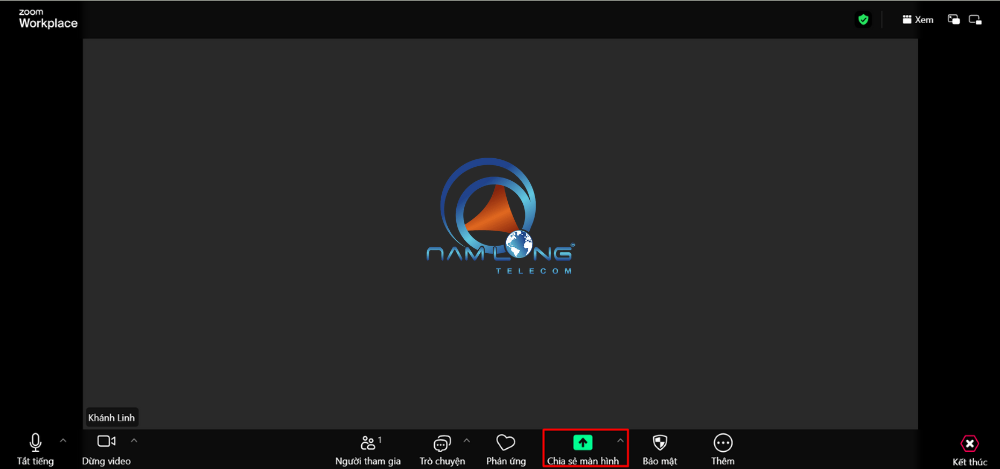
Bước 2: Tại giao diện chính cuộc họp. Bấm vào nút bên dưới màn hình có dấu mũi tên hướng lên “Chia sẻ màn hình”.
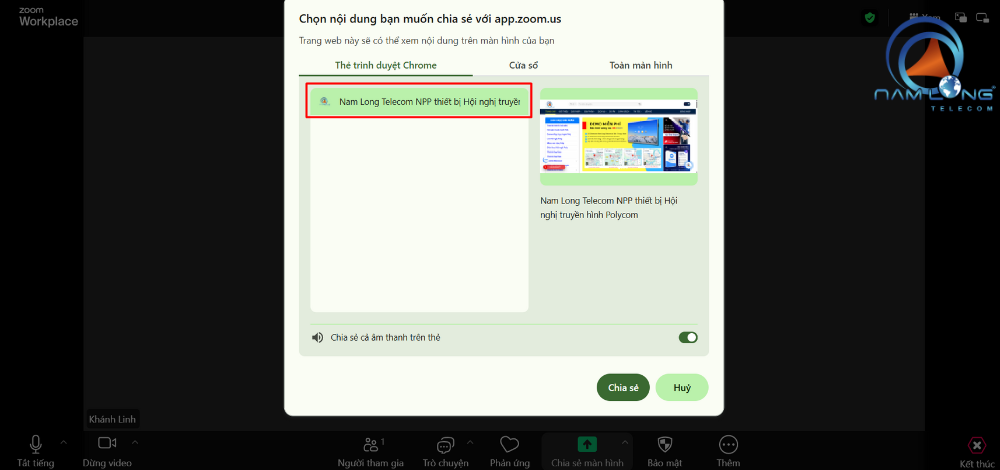
Bước 3: Chọn 1 trong 3 hình thức được hỗ trợ và bấm Chia sẻ là hoàn tất.
03 hình thức bao gồm:
- Thẻ trình duyệt Chrome (Chia sẻ duy nhất 1 tab trình duyệt riêng biệt)
- Cửa sổ (Chia sẻ toàn bộ nội dung 1 cửa sổ, có thể bao gồm nhiều tab, ứng dụng hoặc file dữ liệu)
- Toàn màn hình (Chia sẻ toàn bộ những gì đang hiển thị trên màn hình của bạn)
Lưu ý: Dưới cửa sổ chọn hình thức chia sẻ, bạn có thể chọn Có hoặc Không việc chia sẻ cả âm thanh hệ thống nhé.
Cách dừng chia sẻ màn hình trên Zoom
Để kết thúc, chỉ cần nhấn nút “Dừng chia sẻ” (Stop Share) ở đầu màn hình, hoặc quay lại cửa sổ Zoom Meeting để thao tác. Khi bạn dừng chia sẻ, cuộc họp sẽ tự động trở lại giao diện thông thường.
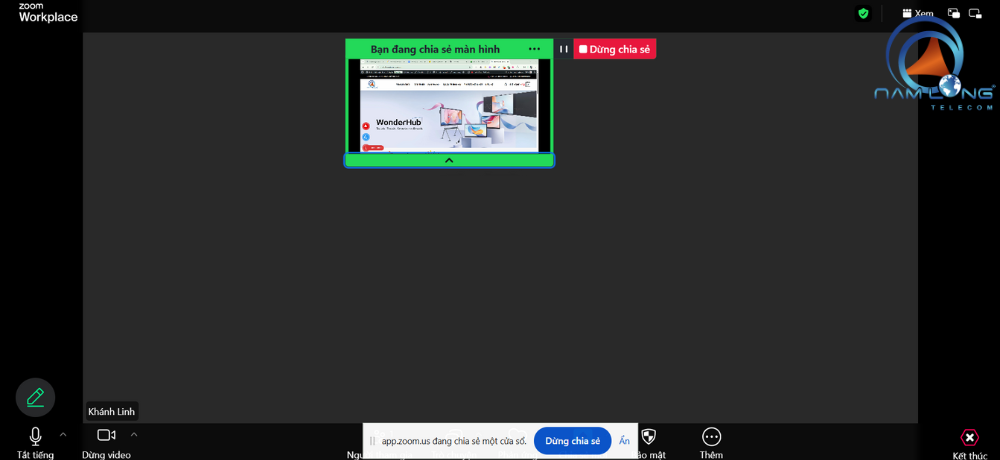
Cách chia sẻ màn hình trên Zoom bằng điện thoại
Bước 1: Truy cập vào phòng Zoom Meeting
Bước 2: Nhìn xuống thanh điều khiển dưới màn hình và lướt nhẹ sang phải. Bấm vào mục tên là “Chia sẻ” có biểu tượng mũi tên hướng lên.
Bước 3: Chọn nội dung muốn chia sẻ. Điện thoại hỗ trợ hầu hết các nội dung bao gồm:
- Tài liệu Microsoft Office, Google Drive, Box.
- Ảnh, video, hoặc file từ bộ nhớ máy.
- Trang web, dấu trang, màn hình chính hoặc URL cụ thể.
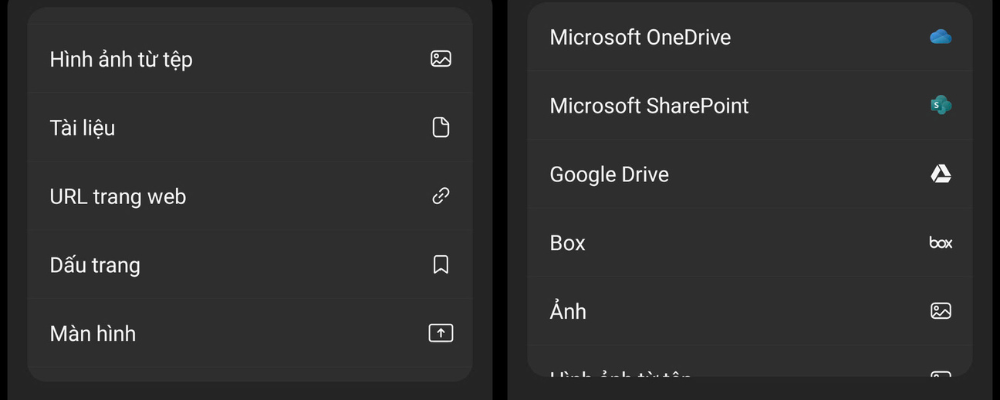
Sau khi chọn xong, nhấn “Bắt đầu chia sẻ” để gửi hình ảnh đến toàn bộ người tham dự.
Khi không còn cần chia sẻ, bạn chỉ việc nhấn “Dừng” (Stop Sharing) để quay lại giao diện cuộc họp chính.
Mẹo chia sẻ màn hình trên Zoom trở nên hiệu quả hơn
Để buổi họp của bạn diễn ra suôn sẻ, hãy ghi nhớ vài mẹo nhỏ sau:
- Chuẩn bị sẵn nội dung cần chia sẻ: mở trước tài liệu, tab web, hoặc slide cần trình chiếu.
- Đóng các ứng dụng không cần thiết để tránh rò rỉ thông tin riêng tư.
- Kiểm tra mạng và âm thanh trước khi chia sẻ video hoặc phát nhạc.
- Dùng chế độ “Chỉ chia sẻ cửa sổ” nếu bạn muốn giữ các phần khác trên màn hình riêng tư.
- Sử dụng hai màn hình (Dual Display) nếu bạn là người thuyết trình thường xuyên, giúp theo dõi khán giả và nội dung cùng lúc.
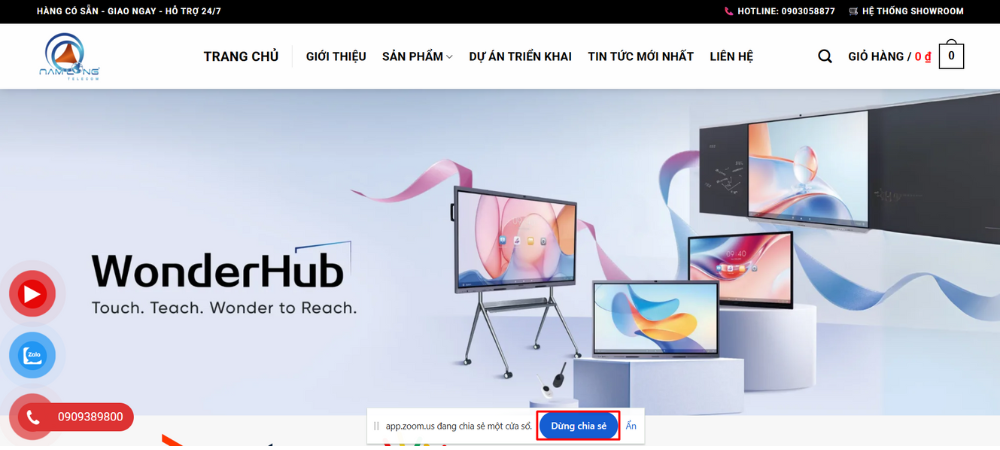
Kết luận
Trên đây là bài viết hướng chi tiết cách chia sẻ màn hình trên Zoom cho cả máy tính và điện thoại. Hy vọng những thông tin trên mang đến cho bạn nhiều giá trị. Đây là một tính năng hữu ích và được người dùng khai thác rất nhiều và thường xuyên. Hãy làm theo hướng dẫn để có thể sử dụng thành thạo nhé. Nếu có bất kỳ khó khăn nào cần được hỗ trợ, hãy liên hệ ngay cho Nam Long Telecom để được hướng dẫn nhé!
Thông tin liên hệ:
- Hotline: 0903 05 8877
- Email: cuong.truong@namlongtelecom.vn



